Jak vytvořit graf milníku časové osy v aplikaci Excel?
Milníkový graf je účinným nástrojem k zobrazení rozsahu a časových os projektu. Nyní tento kurz hovoří o krocích k vytvoření milníkového grafu v aplikaci Excel.
Vytvořte milníkový graf se 3 kroky pomocí praktického nástroje ![]()
 Vytvořte milník graf
Vytvořte milník graf
Například váš projektový proces je uveden níže:

Nyní začneme vytvářet milníkový graf.
1. Typ Umístění textu do dalšího sloupce základních dat, viz screenshot:
2. V Umístění textu sloupec, typ 5 do druhé buňky, buňky C2, pak zadejte -5 do třetí buňky, buňky C3, a opakujte typ 5 a -5 do buněk níže. Viz snímek obrazovky:
3. cvaknutí Vložit > Linka > Linka se značkami pro vložení prázdného spojnicového grafu. Viz screenshot:
4. Klikněte pravým tlačítkem na prázdný spojnicový graf, abyste zobrazili místní nabídku, a klikněte na Vyberte možnost Data.
5. V praskání Vyberte zdroj dat dialog, klepněte na tlačítko přidat pro otevření Upravit sérii a vyberte Měsíc as Název sériea údaje níže Činnost jako Série hodnot. Zobrazit snímky obrazovky:


6. cvaknutí OK se vrátit do Vyberte zdroj dat dialog, klepněte na tlačítko Změnit tlačítko v Štítky horizontální (kategorie) osy a poté vyberte data níže Měsíc as Štítek osy rozsah v praskání Štítky os dialog. Viz screenshot:


7. cvaknutí OK, jít zpět k Vyberte zdroj dat dialogové okno a klikněte na přidat tlačítko znovu a vyberte Činnost jako Název série a údaje níže Umístění textu as Série hodnot in Upravit sérii dialog. Viz screenshot:
8. cvaknutí OK > OK zavřete dialogy. Poté klikněte pravým tlačítkem na libovolný datový bod v souboru Činnost série (červená) a klikněte Změnit typ grafu řady z kontextového menu. Viz screenshot:
9. Poté vyberte Seskupený sloup graf v Změnit typ grafu dialog. Klepněte na OK pro opuštění dialogu.
V aplikaci Excel 2013 klikněte na Všechny grafy > Combo, a jít do Činnost série a vyberte Seskupený sloup graf z rozevíracího seznamu Typ grafua klepněte na tlačítko OK .
10. Klikněte pravým tlačítkem na sloupce a vyberte Formátovat datové řady z kontextového menu.
11. Kontrola Sekundární osa možnost v Možnosti řady sekce.
V aplikaci Excel 2013 zkontrolujte Sekundární osa možnost pod Možnosti řady v sekci Formátovat datové řady panel.
12. Zavřete dialogové okno. Klikněte pravým tlačítkem na primární osu (levou) a vyberte Formát osy z kontextového menu.
13. V Možnosti osy část Formát osy dialog, zkontrolujte Opravena možnosti vedle Minimální, Maximum a Hlavníjednotka, potom zadejte -6, 6 a 2 v každém textovém poli. Viz snímek obrazovky:
V aplikaci Excel 2013 zadejte číslo přímo do textových polí vedle Minimální, Maximum a Hlavní.
14. Zavřete dialogové okno a vyberte jej kliknutím pravým tlačítkem na graf Vyberte možnost Data z kontextového menu.
15. V Vyberte zdroj dat , vyberte Činnost, poté klepněte na tlačítko Změnit tlačítko v Štítky horizontální (kategorie) osy sekce.
16. V Štítky os dialogové okno, vyberte data níže Činnost jako Štítek osy rozsah. A klikněte OK > OK zavřete dialogové okno.
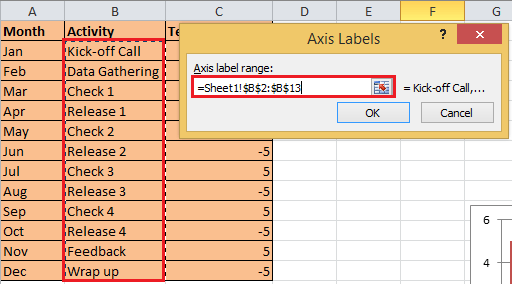

17. Klikněte pravým tlačítkem na sloupce a vyberte Přidejte datové štítky z kontextového menu.
18. Nyní klikněte pravým tlačítkem na sloupce a vyberte je Naformátujte datové štítky. A v Naformátujte datové štítky dialog, zkontrolujte Název kategorie možnost pouze v Možnosti označení a zavřete dialog. Zobrazit snímky obrazovky:


V aplikaci Excel 2013 zkontrolujte Název kategorie možnost pouze pod Možnosti štítků v sekci Naformátujte datové štítky panel.
19. Vyberte sloupce v grafu a klikněte na Nákres > Chybové pruhy > Chybové pruhy se standardní chybou. Viz snímek obrazovky:
V aplikaci Excel 2013 klikněte na Design > Přidat prvek grafu > Chybové pruhy > Standardní chyba.
20. Klikněte pravým tlačítkem na chybové pruhy a vyberte Chybové pruhy formátování z kontextového menu, pak ve vyskakovacím dialogu zaškrtněte Minus, Procento a Bez čepice možnosti a poté zadejte 100 do textového pole vedle Procento.


21. Zavřete dialog. Klikněte pravým tlačítkem na sloupce v grafu a vyberte je Formátovat datové řady z kontextové nabídky, pak v rozbalovacím dialogu zaškrtněte Žádná filJá v Vyplnit sekce, Žádná linka v Barva okraje sekce.


V aplikaci Excel 2013 klikněte na Vyplnit a řádek záložka Formátovat datové řady podokno a zkontrolujte Bez náplně a Žádná linka.
22. Zavřete dialog, odstraňte legendu, Osy a mřížky, nyní je milníkový graf hotový.
 Vytvořte milníkový graf se 3 kroky pomocí praktického nástroje
Vytvořte milníkový graf se 3 kroky pomocí praktického nástroje
Pokud obvykle potřebujete vytvořit milníkový graf nebo jiné složité grafy, můžete vyzkoušet Kutools pro Excel, s jeho skupinami grafů, které obsahují několik obvykle používaných komplexních grafů včetně milníkového grafu, k vytvoření grafu potřebujete pouze 3 kroky.
| Kutools pro Excel, s více než 300 užitečné funkce, které vám usnadní práci. |
Po instalace zdarma Kutools pro Excel, prosím, postupujte takto:
1. Po vytvoření milníkového grafu klikněte na Kutools > grafy >Graf časové osy. Viz snímek obrazovky:

2. Pak v praskání Graf časové osy V dialogovém okně vyberte styl grafu podle potřeby a poté vyberte rozsah událostí a rozsah dat. Viz snímek obrazovky:
3. cvaknutí Ok. Nyní byl vytvořen milníkový graf.
| styl 1 |
 |
| styl 2 |
 |
Tip: K automatickému textu můžete také přidat obvykle používané složité vzorce.
Relativní články:
- Vytvořte vývojový diagram v aplikaci Excel
- Vytvořte kontrolní graf v aplikaci Excel
- Vytvořte graf smajlíků v aplikaci Excel
- Vytvořte graf cílů teploměru v aplikaci Excel
Nejlepší nástroje pro produktivitu v kanceláři
Rozšiřte své dovednosti Excel pomocí Kutools pro Excel a zažijte efektivitu jako nikdy předtím. Kutools for Excel nabízí více než 300 pokročilých funkcí pro zvýšení produktivity a úsporu času. Kliknutím sem získáte funkci, kterou nejvíce potřebujete...

Office Tab přináší do Office rozhraní s kartami a usnadňuje vám práci
- Povolte úpravy a čtení na kartách ve Wordu, Excelu, PowerPointu, Publisher, Access, Visio a Project.
- Otevřete a vytvořte více dokumentů na nových kartách ve stejném okně, nikoli v nových oknech.
- Zvyšuje vaši produktivitu o 50%a snižuje stovky kliknutí myší každý den!
